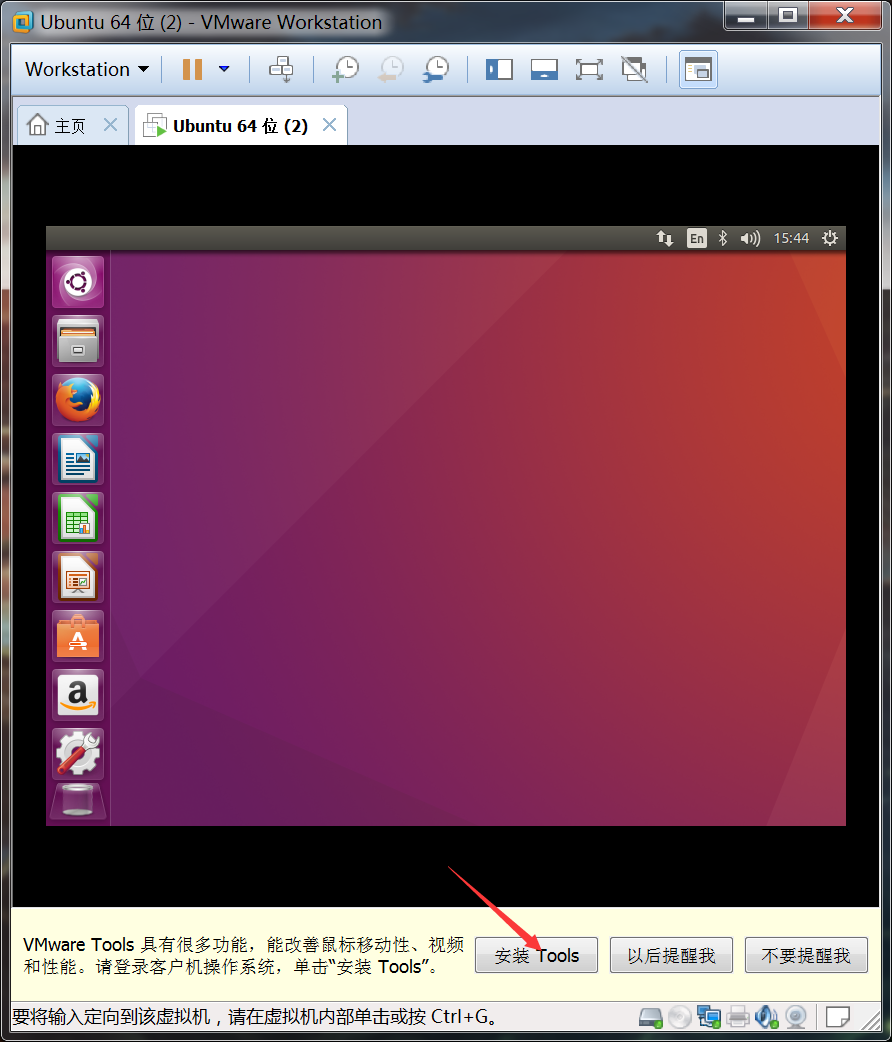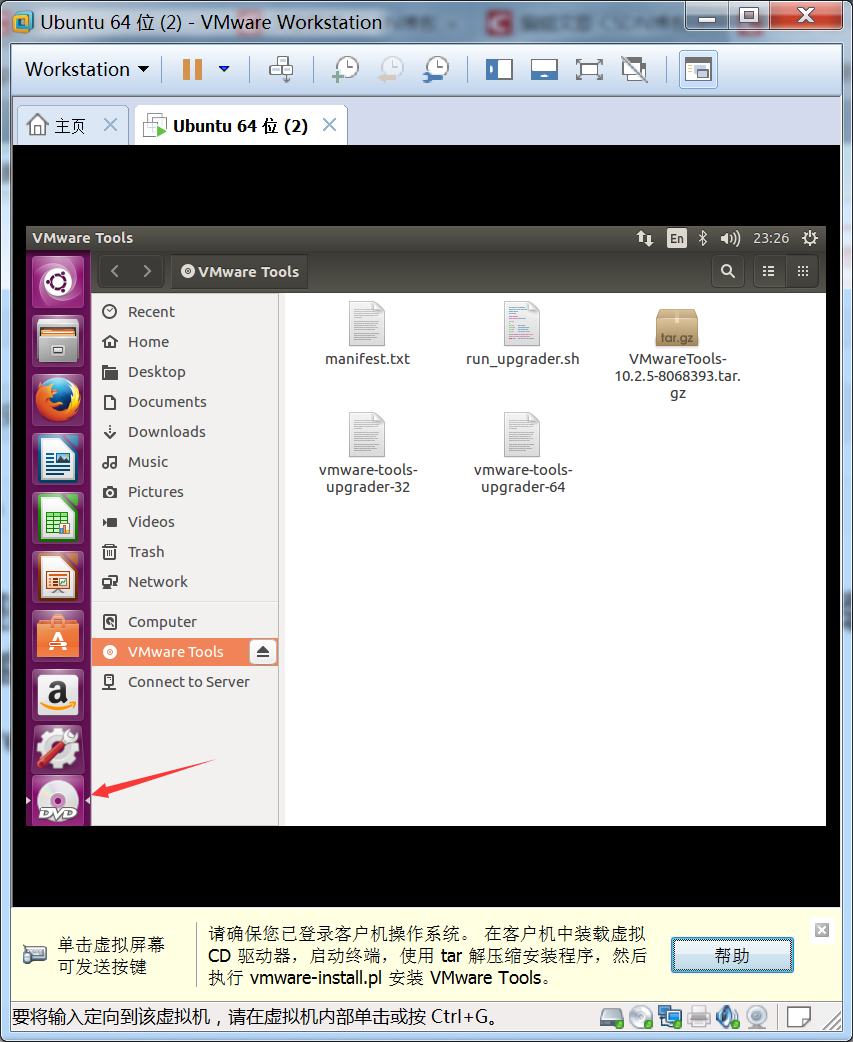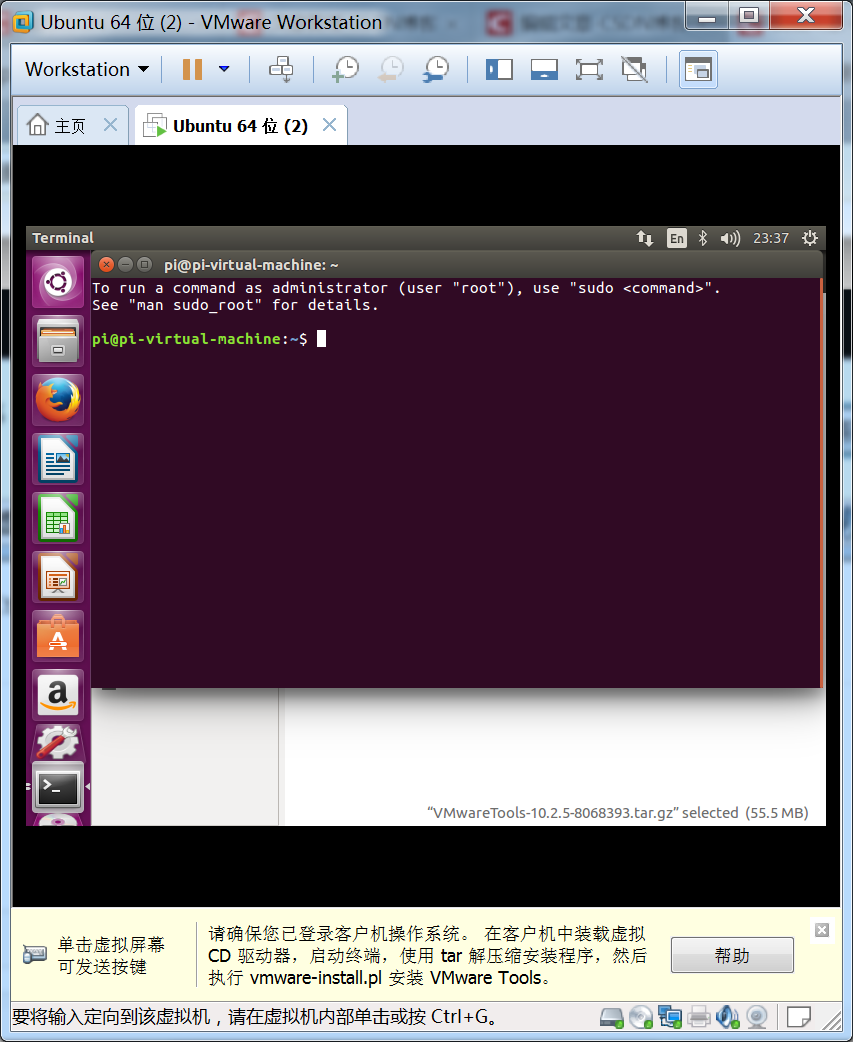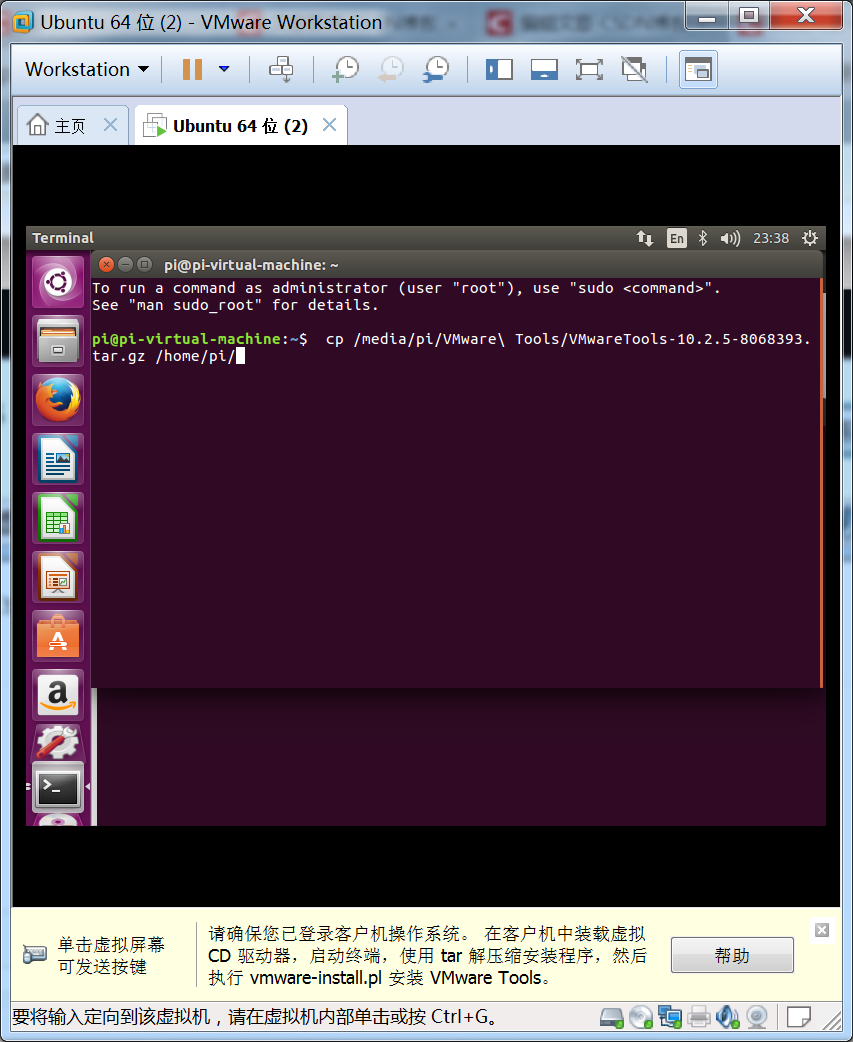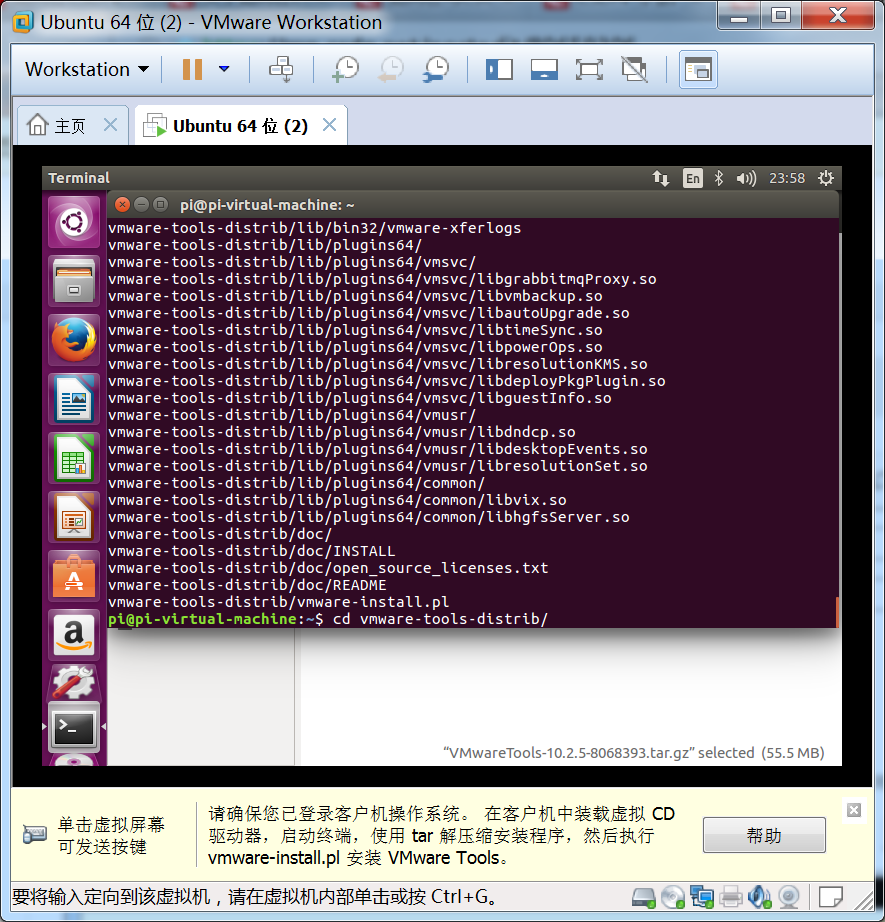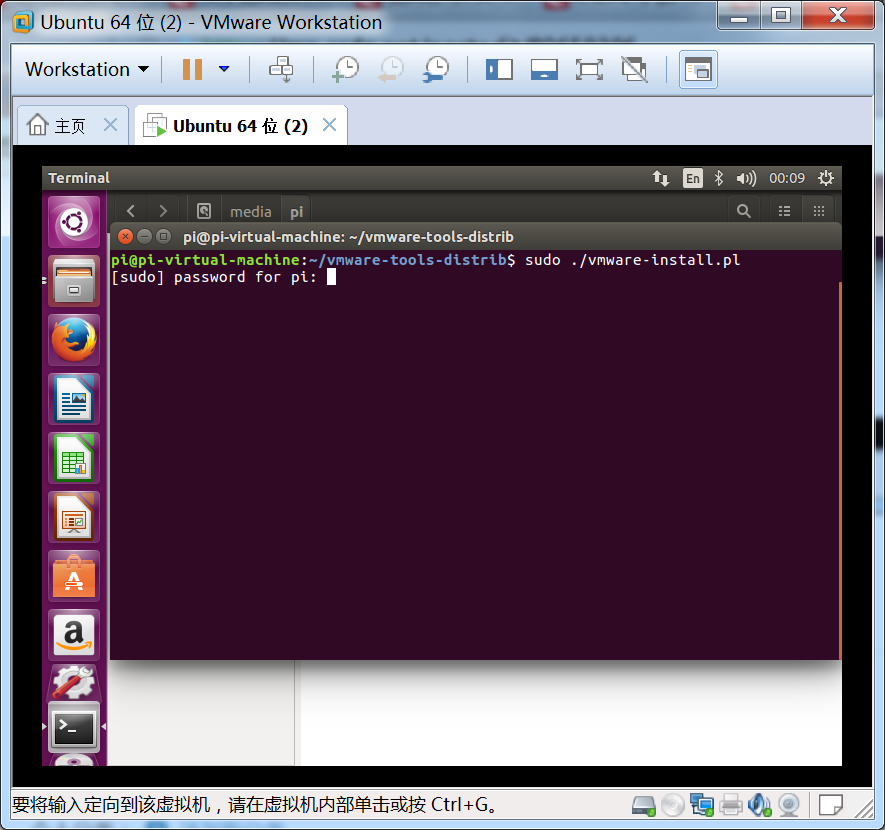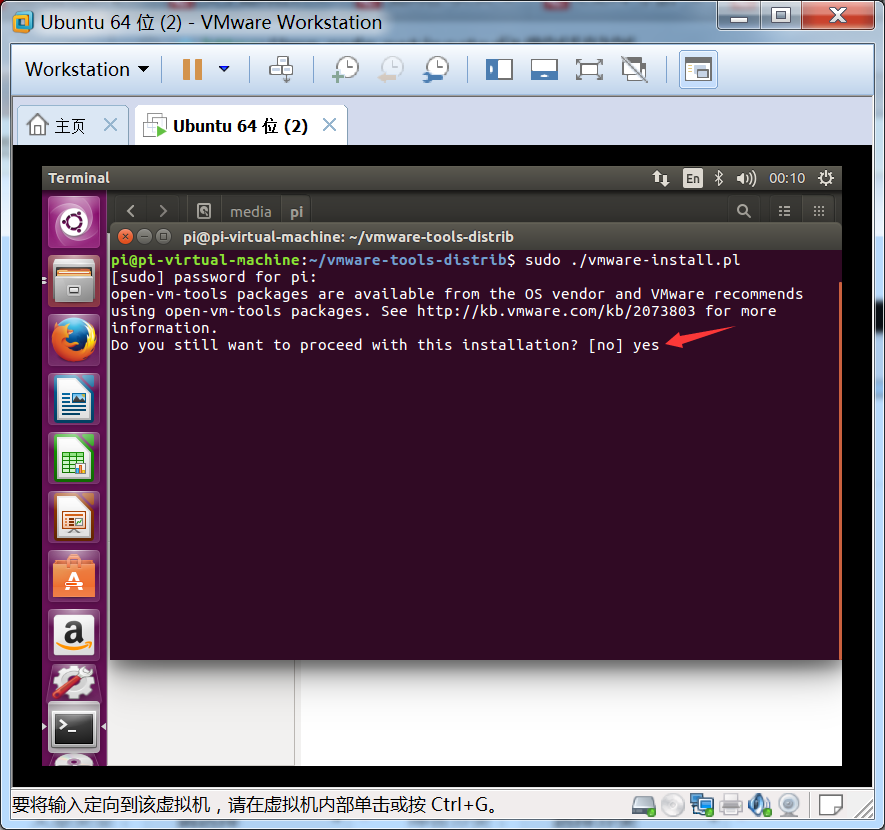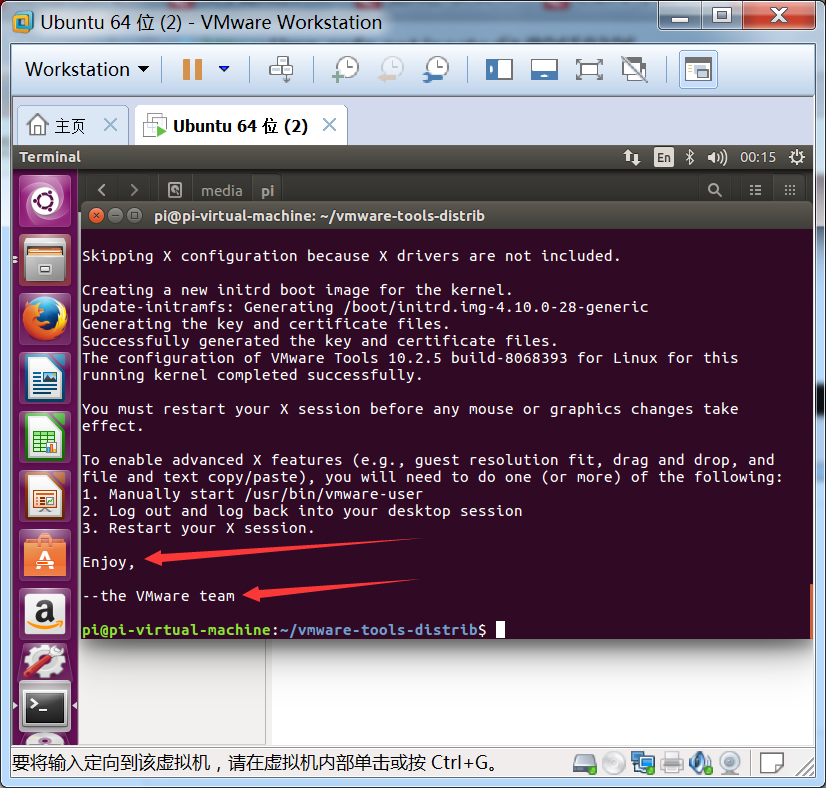距离一个完整的Ubuntu系统安装结束还需三个步骤:1 安装VMware Tools;2 使虚拟机能上网;3 安装中文输入法
1 安装 VMware Tools
(1)在虚拟机中点击“安装Tools”,一般新建的虚拟机都会在屏幕下端自动提示该对话框
(2)点击之后,Ubuntu页面的左下角会弹出一个DVD图标,并跳出VMware Tools的压缩包
(3)在键盘上敲击“Ctrl+Alt+T”三个键,调出终端窗口
(4)将压缩包复制到home下的用户名路径下
在终端输入如下命令行,注意:/home/pi 中的/pi是你自己在安装系统时起的用户名,这里注意修改,除非你和我起的名字一样
cp /media/pi/VMware\ Tools/VMwareTools-10.2.5-8068393.tar.gz /home/pi
(5)对复制好的压缩包进行解压操作
在终端输入如下命令行,并按回车键执行:
扫描二维码关注公众号,回复:
1567742 查看本文章


tar -zxvf VMwareTools-10.2.5-8068393.tar.gz
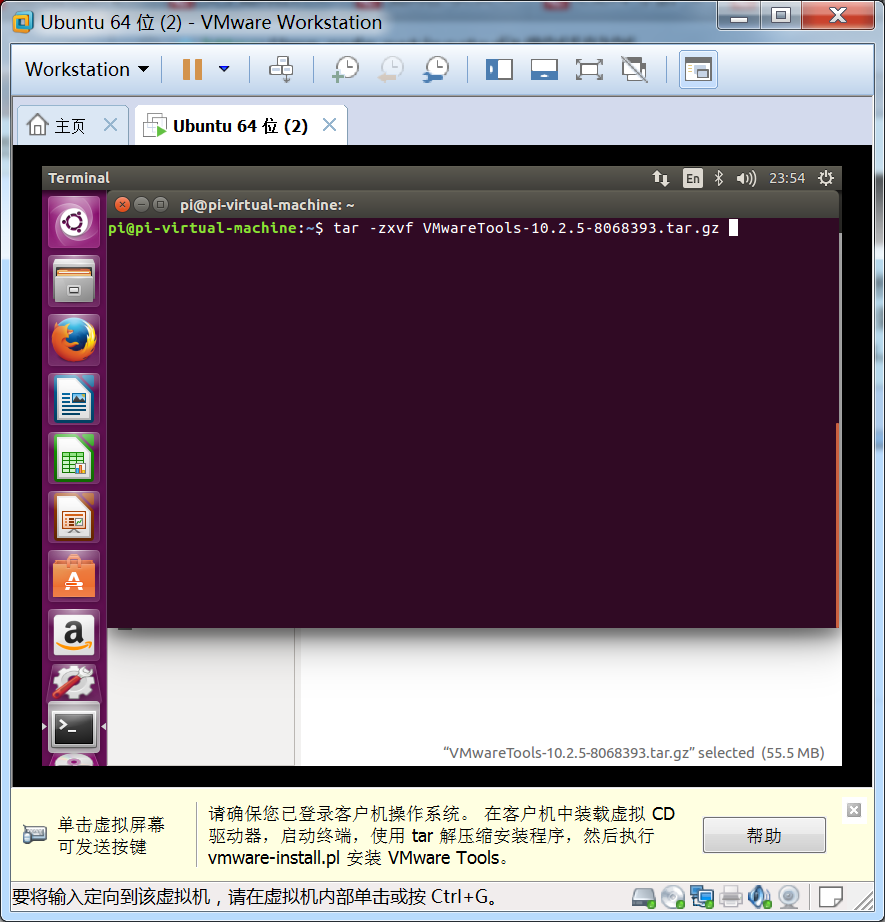
(6)进入解压好的VMware Tools文件夹内
在终端输入如下命令行,并按回车键执行:
cd vmware-tools-distrib/
(7)运行vmware-install.pl文件进行工具安装,在安装过程中一路输入“y”或敲击“Ent”直至安装结束
在终端输入如下命令行,并按回车键执行:
sudo ./vmware-install.pl
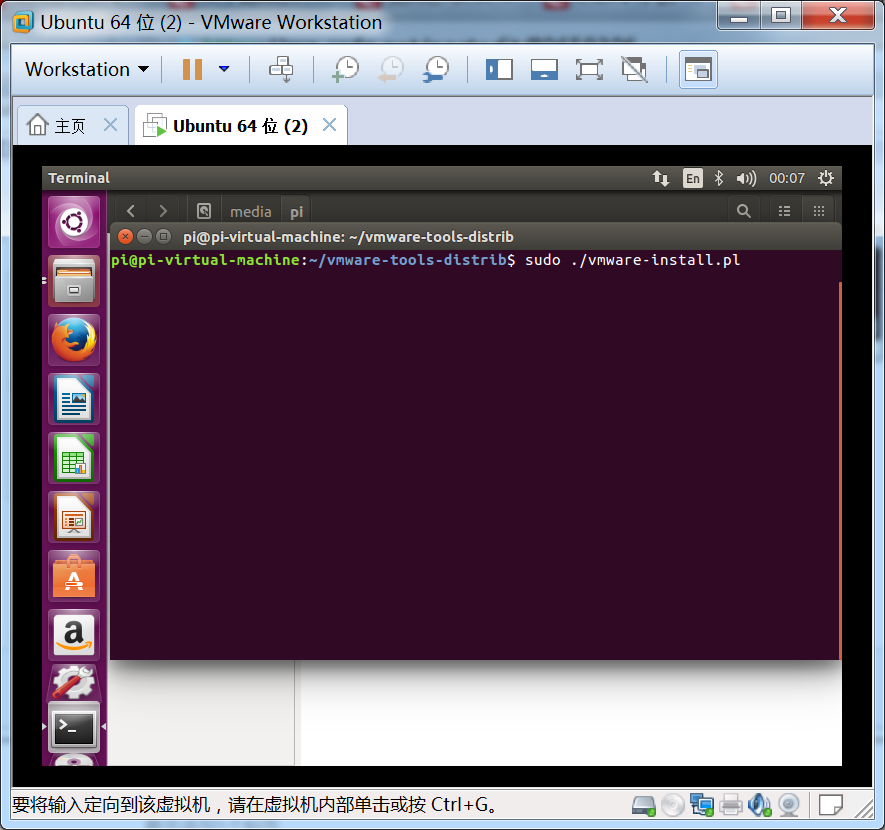
此时提示要输入sudo的密码,这个密码也是新装系统时自己设置的,键盘输入就好
之后弹出的对话中,是询问是否执行该安装过程,这里输入“yes”,之后所以需要输入的地方也是“yes”和敲击“Ent”
(8)显示“Enjoy”等字样便是安装成功了,此时虚拟机变可以实现全屏显示等功能